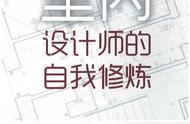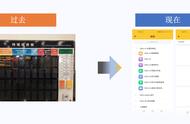图4 使用[线]工具绘制平面
在使用[线]工具绘制平面时,会发现绘制过程中出现红色(图4左上所示)和蓝色(图4右上所示)的线。这是因为在SketchUp中绘制线条或模型时,当所绘制的线与x轴平行时,则会以与x轴相同的红色来显示,y轴和z轴亦是如此。
TIPS
在绘制与轴向相平行的线时,可以在确定轴向后按下Shift键进行轴向锁定,这样就不需要小心地对齐轴向了,可以有效地提高工作效率。
step02 选择左侧大工具栏上的[推/拉]工具,将工具放置于刚才绘制的平面上,按住鼠标左键并拖动鼠标,将平面挤出成为一个长方体,并使长方体的另一侧与图中的建筑对齐,如图5所示。

图6 [照片匹配]对话框
[材质来源于图片]按钮的功能是将图片以纹理的方式投影到当前的长方体上。观察图6,新创建的长方体的显示发生了变化,显示了图片中的纹理。
step04 选择左侧大工具栏上的[线]工具,对照长方体上的图片,绘制出墙体分隔处的线条;选择[推/拉]工具,将工具放置于需要挤出的平面上,按住鼠标左键并拖动鼠标,将建筑上方的楼体结构创建出来,如图7所示,然后再次单击[照片匹配]对话框中的[材质来源于图片]按钮。

图7 使用[线]和[推/拉]工具创建模型
这样就已经将上方的楼体结构创建出来了。观察建筑的屋顶,实际是一个坡顶的结构,接下来还需要在当前模型的基础上进行修改,将建筑的坡顶制作出来。
step05 选择左侧大工具栏上的[线]工具,绘制出屋顶面的中心线;选择[移动/复制]工具,将工具置于需要移动的中线上,按住鼠标左键并拖动鼠标,直至中线的高度与图片中的坡顶对齐,如图8所示,然后再次单击[照片匹配]对话框中的[材质来源于图片]按钮。

图8 创建坡顶模型
在使用[线]工具绘制顶面中线时,软件会自动拾取线段的中点,以蓝色的点显示。经过以上几步简单的操作就将主体建筑的外形创建出来了,通过操作,相信读者已经体会到了SketchUp易用、便捷的特点。接着我们来创建其他的建筑模型。
1.创建连廊结构
首先制作建筑前方的连廊结构。
step01 选择左侧大工具栏上的[线]工具,绘制出楼板部分的线;选择大工具栏上的[选择]工具,选择一条线段,然后按住Ctrl键,单击另外一条线段进行加选,如图9所示。